Comment utiliser l’écran extérieur de ton Galaxy Z Fold2 ?
Contrôle ton smartphone pliable directement depuis l’écran extérieur : prends des photos, envoie des messages, réponds aux appels. En effet, toutes les applications sont disponibles sur cet écran qui lui-même est connecté à l’écran principal.
Qu'est-ce que l'écran extérieur ?
Le Galaxy Z Fold2 a été conçu pour être manipulé d’une seule main lorsqu'il est plié, ce qui te permet de passer des appels, d'afficher des messages ou de naviguer rapidement sur Internet. Lance toutes les applications que tu souhaites utiliser sur l'écran extérieur. De plus, celles-ci peuvent être exécutées sur ce même écran en mode plein écran.

① Téléphone ② Messages ③ Internet
Mode multitâche amélioré
Ce mode te permet d’ouvrir jusqu’à trois fenêtres sur l’écran extérieur. Ce dernier intègre la fenêtre multi-active qui te permet donc de diviser ton écran en deux parties et ainsi pouvoir travailler sur les deux simultanément. Ce mode te permet d’ouvrir jusqu’à 3 fenêtres pop-up.
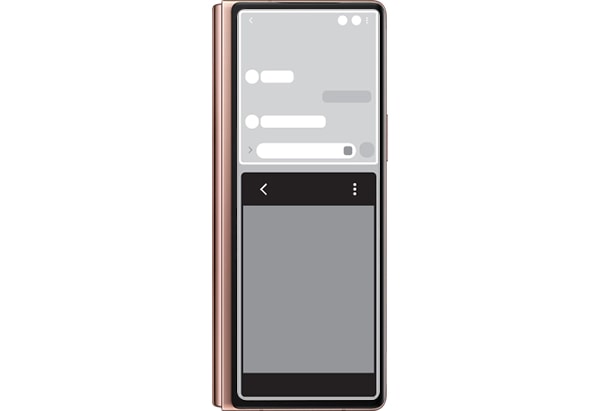
Remarque : Ce mode prend en charge plusieurs applications compatibles : Internet, Mes fichiers, Notes de Samsung, Microsoft Office (la liste des applications disponibles peut être modifiée).
Bascule de l’écran extérieur vers l’écran principal et vice versa
L’interface utilisateur du Galaxy Z Fold2 est optimisée non seulement pour son écran principal interne mais aussi pour son écran extérieur, ce qui te permet d’utiliser toutes tes applications d’une seule main, même lorsque l’appareil est plié. Lorsque tu utilises l'écran extérieur pour afficher des photos, des vidéos, des articles, etc., tu peux ouvrir le Galaxy Z Fold2 pour continuer de les visionner sur l'écran intérieur sans aucune interruption, et vice versa. Toutefois, pour basculer de l’écran principal à l’écran extérieur, et donc assurer une continuité, tu devras activer cette option :
Étape 1 : Va dans « Paramètres » puis dans « Affichage ».
Étape 2 : Sélectionne « Continuer les applications sur l’écran extérieur ».
Étape 3 : Appuie sur les applications que tu souhaites continuer à utiliser sur l'écran extérieur.
Remarque :
- Lorsque tu replies l'appareil alors que l'application est en cours d'exécution dans l'écran principal, l'écran de l'application s'affiche sur l'écran extérieur. Certaines applications peuvent ne pas prendre en charge cette fonctionnalité.
- Le texte apparaît flou et clair lorsque l'écran bascule quand tu utilises l’écran extérieur. Il s'agit d'un fonctionnement normal et non d'un défaut du produit.
- Étant donné que l'écran extérieur ne prend en charge que 60 Hz, la qualité d’image peut être impactée par rapport à l'écran principal supportant 120 Hz (paramétrage par défaut). Ceci est dû à des différences de spécifications et ne constitue pas un problème logiciel.
Prends des photos via l’écran extérieur
Tu peux prendre des photos ou enregistrer des vidéos depuis l’écran extérieur lorsque l'appareil est plié ou déplié.
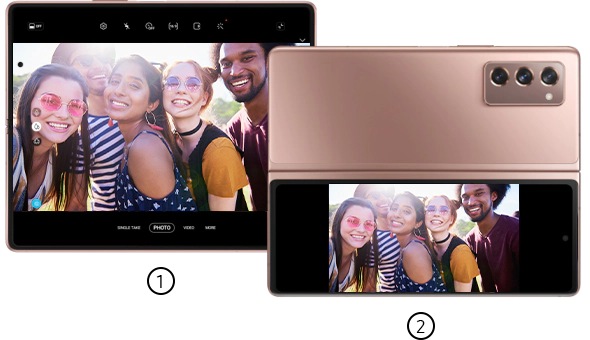
① Écran principal (aperçu 1) ② Écran extérieur (aperçu 2)
Lorsque tu prends une photo ou que tu enregistres une vidéo, un aperçu général s’affiche sur l’écran extérieur ; ce qui te permet de contrôler ce que tu photographies ou filmes.
Comment utiliser les écrans de double aperçu
Étape 1 : Sur l'écran d'aperçu, appuie sur OFF et l'écran extérieur s'allume.
Étape 2 : Appuie sur Appareil photo pour prendre une photo ou sur Enregistrer pour filmer.
Remarque : Cette fonction n'est disponible que pour certaines prises de vue.
Prends un selfie avec l'appareil photo arrière haute résolution tout en vérifiant l'aperçu sur l'écran extérieur. L'écran principal s'éteint automatiquement lorsque tu prends un selfie avec la caméra arrière.
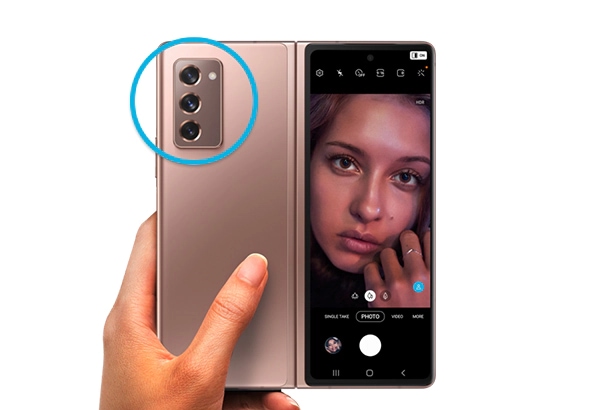
Prends un selfie avec l’appareil photo arrière
Étape 1 : Lance « Appareil photo » sur l'écran extérieur.
Étape 2 : Appuie sur « Selfie ».
Étape 3 : Déplie ton smartphone et fais face à la caméra arrière.
Étape 4 : Appuie sur Appareil photo pour prendre une photo ou sur Enregistrer pour filmer.
Remarque : Cette fonction n'est disponible que pour certaines prises de vue.
Affiche l'écran d'accueil en mode paysage
Sur l'écran d'accueil, appuie de manière prolongée sur une zone vide, puis sur « Paramètres » de ce même écran. Clique ensuite sur l’icône Rotation pour passer en mode paysage. Fais pivoter l'appareil jusqu'à ce qu'il soit horizontal pour afficher l'écran en mode paysage et cette option s’affichera sur l’écran extérieur.

Remarque : En mode paysage de l'écran extérieur, les fenêtres multiples et le panneau latéral ne sont pas disponibles.
Remarque :
- Les captures d'écran et le menu de l'appareil varient en fonction du modèle et de la version du logiciel de ce dernier.
- Les images et les termes utilisés sont donnés à titre indicatif. Certaines illustrations, bien qu’en anglais, te permettent de visualiser les différentes fonctionnalités.
As-tu trouvé ces informations utiles ?
Merci d'avoir partagé votre avis avec nous!
Veuillez svp répondre à toutes les questions.


